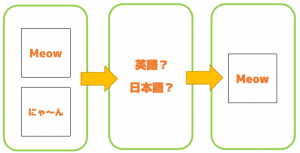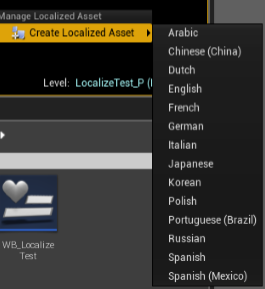今回はAsset Localizationについて解説を行いたいと思います。
この機能を使うとアセットのローカライズに対応することができます。
ローカライズとは、ある国の言語もとに作られた製品を別な国に対応させることで、
ただ単に翻訳するだけではなく、言語特性にそった機能が対応されなくてはいけません。
通常のローカライズでは
- 言語ごとのデータを用意する
- 言語ごとに使うデータを選択
- 表示する
の手順で行われます。
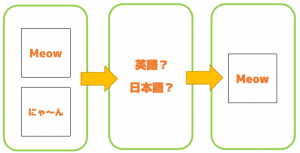
この切り替える処理を自力でやると文字が表示されている画面があるたびに作業が発生してしまいます。
UE4ではこの作業をアセット管理の仕組みで解決してくれる機能があります。
使い方
コンテントブラウザで右クリック→Asset Localization→Create Localized Assetにカーソルを合わせると
初期状態では、エディタに設定してある言語のみしか表示されません。

Contentフォルダ直下に「L10N」フォルダを作成し、更に使用する言語の名前のフォルダを作成します。
英語なら「en」
日本語なら「ja」
その他の言語を対応する場合は以下を参考にしてください。
フランス語「fr」
イタリア語「it」
ドイツ語「de」
スペイン語「es」
スペイン語(メキシコ)「es-MX」
ロシア語「ru」
アラビア語「ar」
ポルトガル語「pt-BR」
ポーランド語「pl」
韓国語「ko」
中国語「zh-CN」
フォルダを追加した状態で言語別にロードを分けたいアセット(テクスチャなど)で
右クリック→Asset Localization→Create Localized Assetにカーソルを合わせると
以下のように他の言語が選択できる様になります。
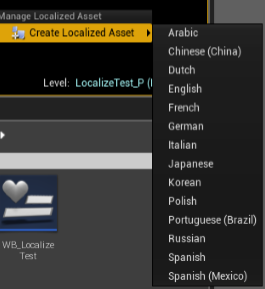
これらの言語を選択するとL10Nフォルダに作成した各言語のフォルダにアセットファイルが作られるので、
それぞれの言語に翻訳されたアセットに変更するだけです。
アセットがうまく適応されているか確認するためには、Execute Console Command「culture=(言語別フォルダ名)」を使用後、
レベルをロードし直すことにより言語が切り替わっていることを確認することができます。
※ただし、スタンドアローン起動でしか確認できないので注意です。
この機能はアセットのローカライズですのでテクスチャだけに限らず、マテリアル、パーティクル、データテーブルなどを切り替えることが可能となります。
この機能を使って世界中の人々にあなたのコンテンツを届けて見てはどうでしょうか?

 [UE5]マテリアルのSDFとは?画像から考える距離場のしくみ
2025.12.03UE
[UE5]マテリアルのSDFとは?画像から考える距離場のしくみ
2025.12.03UE

 [UE5]Color CurveをMaterial Functionで設定するには
2025.04.09その他
[UE5]Color CurveをMaterial Functionで設定するには
2025.04.09その他

 [UE4][UE5]開発環境の容量を少しでも減らす
2024.08.14UE
[UE4][UE5]開発環境の容量を少しでも減らす
2024.08.14UE